В продължение на много години твърдите дискове са оборудвани със система за самодиагностика, която може да каже на потребителя колко близо е устройството до повреда. В представения материал ще подчертаем темата за проверка на S.M.A.R.T. харддиск.
Функция S.M.A.R.T. съхранение
Технологията за самоконтрол, анализ и отчитане е технология за самодиагностика на твърдия диск, която се извършва с помощта на вградени в устройствата сензори. Броят на атрибутите, които се проследяват в този случай, е около 70 и за да се опише поне най-важното, е необходима отделна статия, така че няма да се фокусираме върху тях. От 1992 г. се счита за добра практика тази функция да се интегрира в устройства, така че потребителите да могат независимо да оценят състоянието на своите устройства. С течение на времето S.M.A.R.T. подобрена и сега ще можете да съберете много повече информация, отколкото в зората на този нов продукт, благодарение на специални програми, които ще обсъдим по-долу.
Метод 1: AIDA64
AIDA64 все още е много популярен дори в такъв случай като самодиагностика на твърдия диск. За показване на S.M.A.R.T. стартирайте програмата и следвайте тези инструкции:
- Отворете раздела "Хранилище за данни"като щракнете върху съответната икона или ред.
- Отидете на раздела "УМЕН" по същия начин.
- Преглед на S.M.A.R.T.
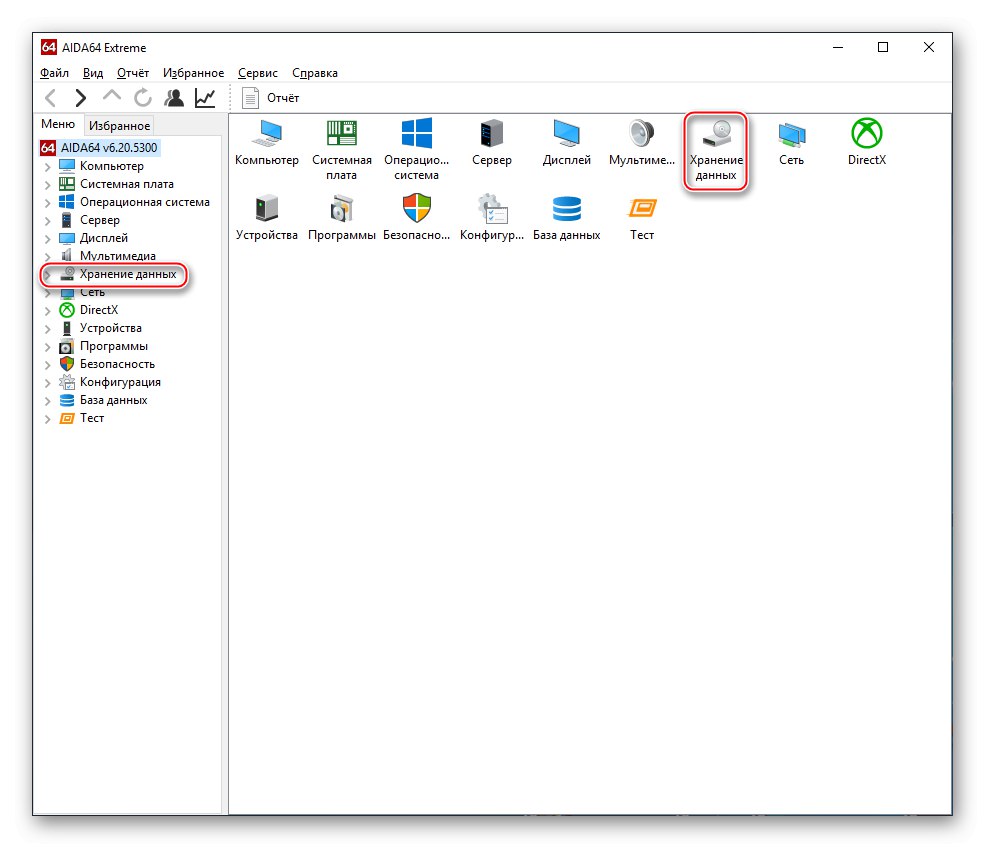
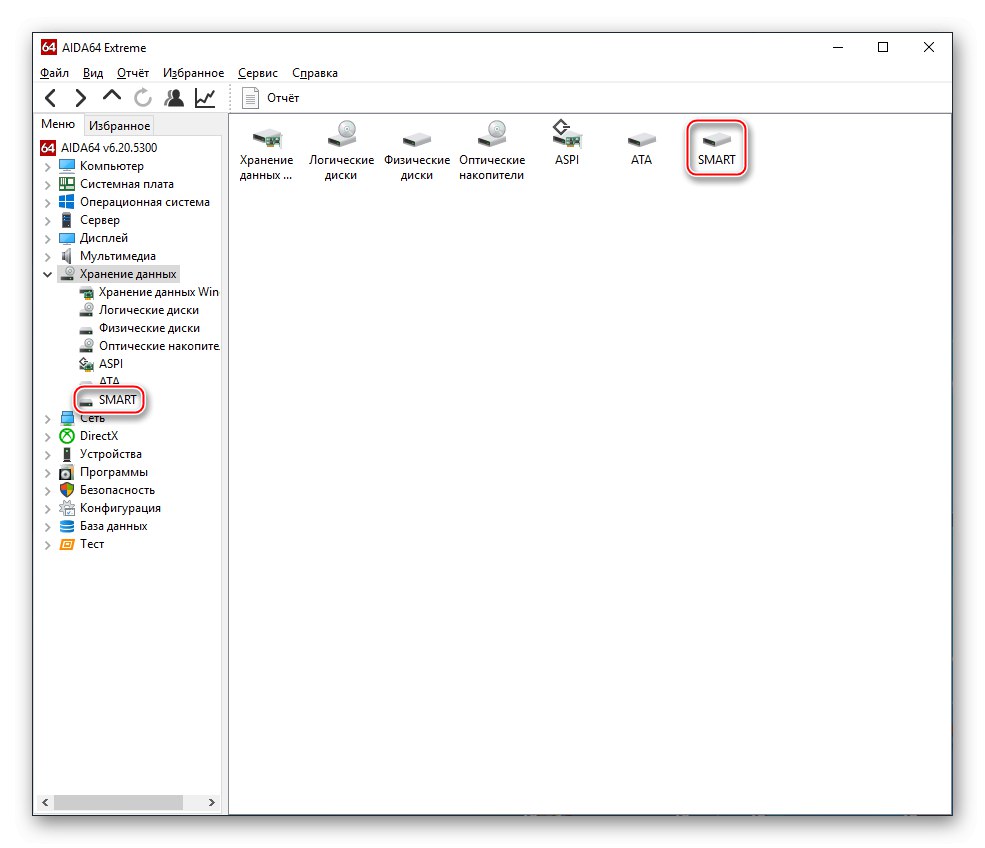
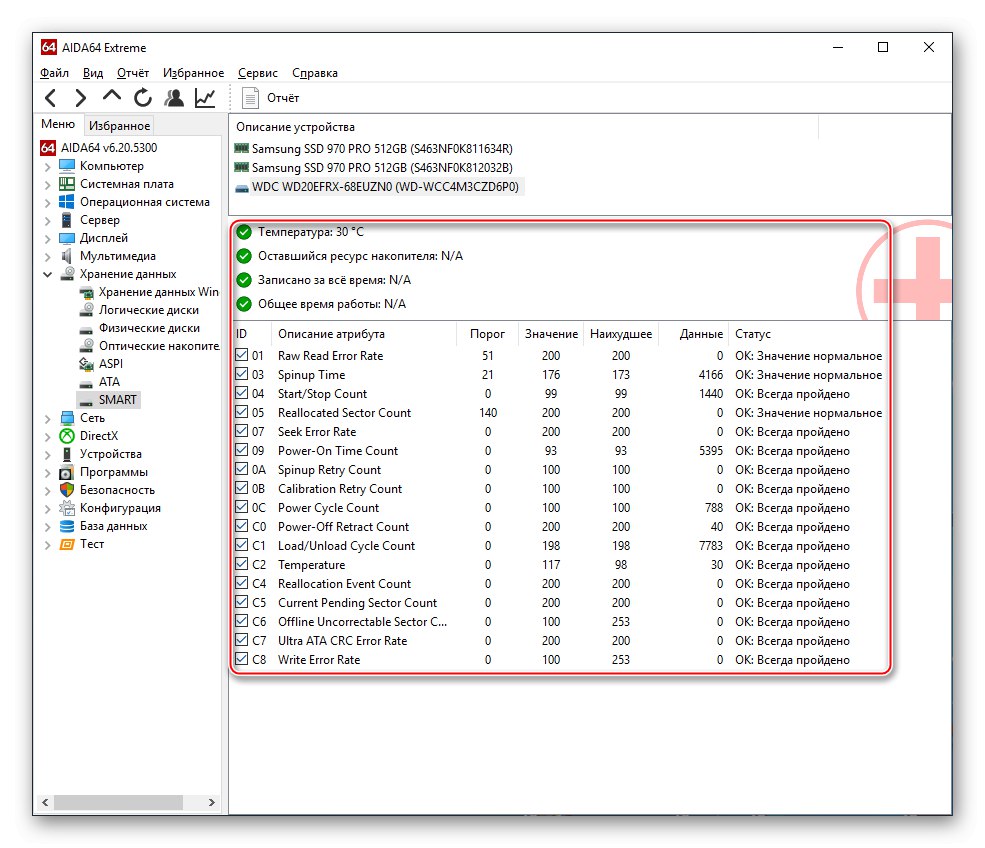
Както можете да видите, показатели като "Температура", „Оставащ ресурс на устройството“, „Записано през цялото време“ и "Общо работно време"... На някои дискове показанията на последните три може да се объркат „N / A“но това е добре. Ако нещо не е наред с тях, AIDA64 ще го проследи по всеки от оценените атрибути. Между другото, програмата дава своята оценка в колоната „Състояние“ и показва стойността, съответстваща на качеството на работата там.
Забележка: AIDA64 може да работи само с HDD, но също така и със SSD от S.M.A.R.T. При полупроводниковите устройства поради новостта отразяването на атрибутите може да е по-добро, но имайте предвид, че има напълно различни параметри.
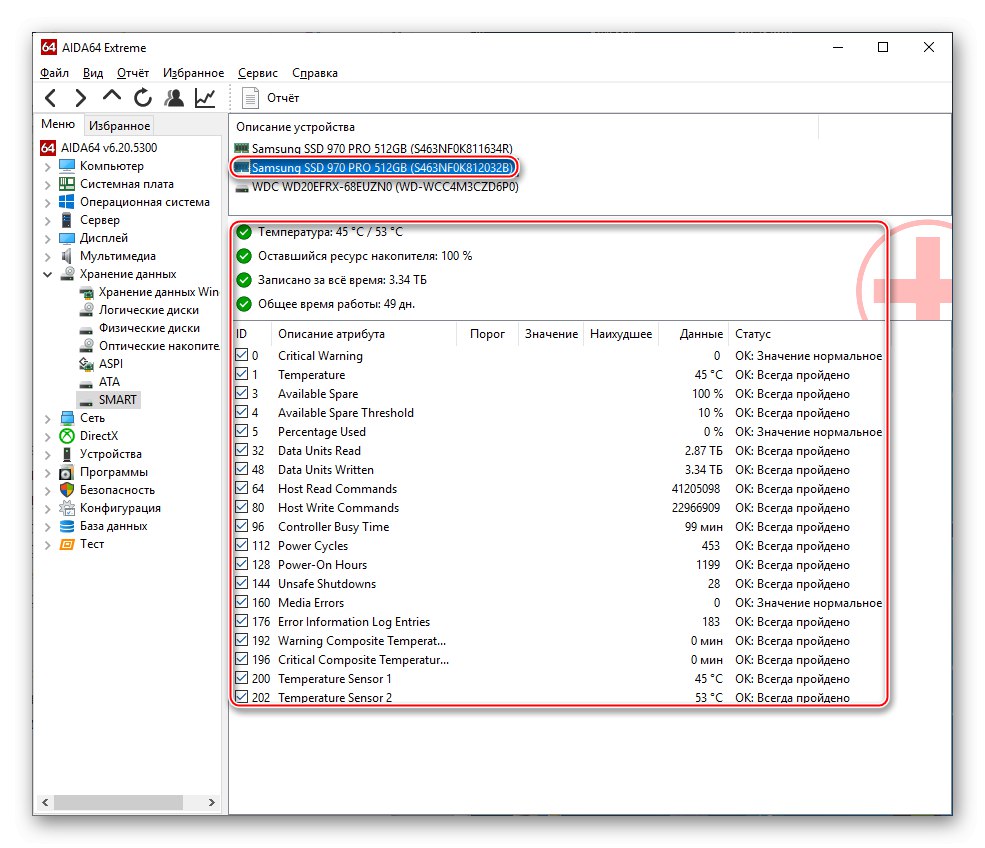
Метод 2: Speecy
Друга безплатна обща диагностична програма. Чрез него можете да видите информацията на S.M.A.R.T. - за такава операция инициирайте отварянето й и продължете както следва:
- Щракнете с левия бутон върху категория "Хранилище за данни".
- Преглед на системните данни и "S.M.A.R.T. атрибути" по различни параметри.
- Ако е необходимо, натиснете раздела до температурния индикатор и вижте графиката на температурата.
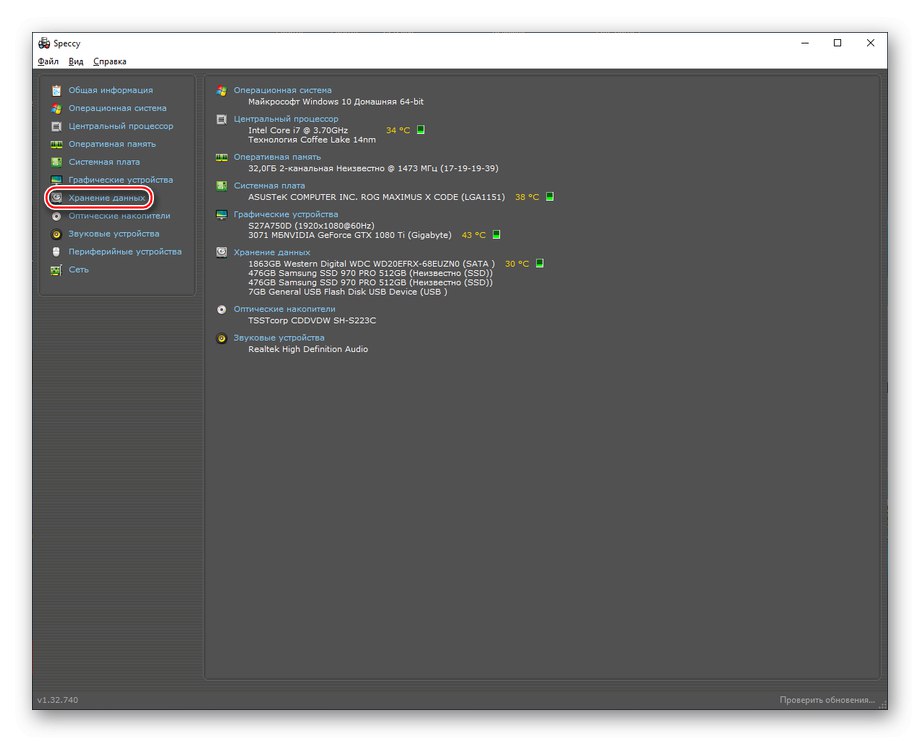
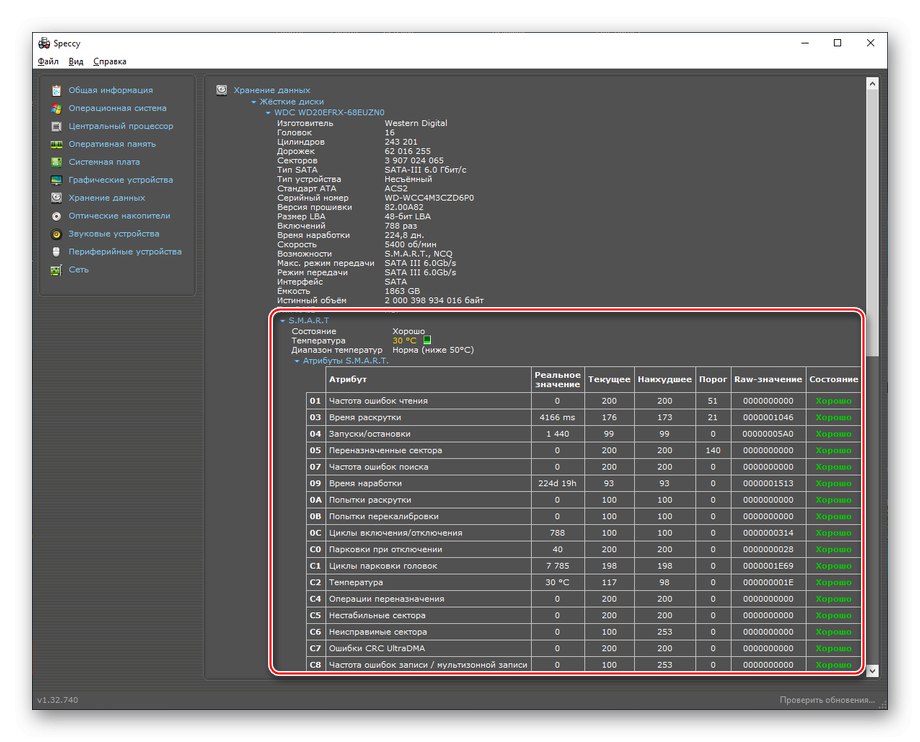
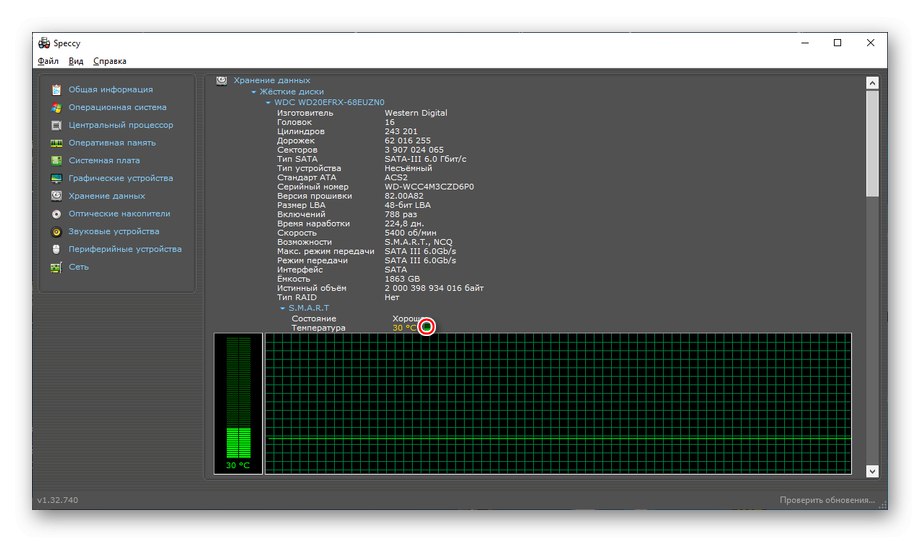
В Speecy можете да видите и основните атрибути на системата за самодиагностика и оценката на програмата, а на руски език, с който AIDA64 не може да се похвали. Недостатъкът е, че можем да запишем факта, че за същите полупроводникови устройства такива данни не са налични.
Метод 3: CrystalDiskInfo
Тази специализирана програма показва информация за S.M.A.R.T. и основна информация за устройствата. За да ги видите, просто трябва да го отворите:
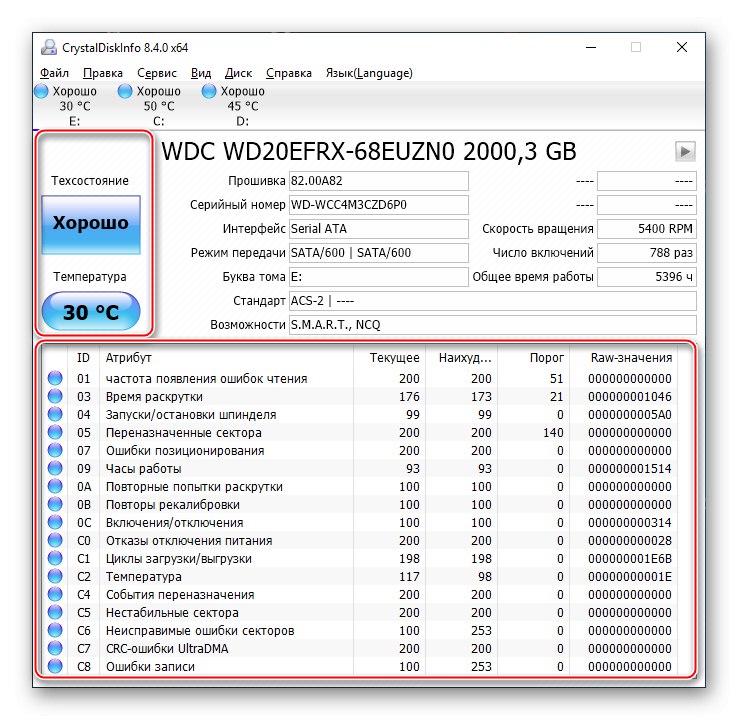
В главния прозорец ще видите данни като "Техническо състояние", "Температура" и набор от атрибути. Недостатъкът е, че програмата не дава становище по всеки параметър, както предишните. Ако искате да ги оцените индивидуално, трябва ръчно да проверите колоните "Текущ" и "Праг" или намерете обозначението на конкретен Сурови стойности.
Метод 4: HDDScan
Друга безплатна програма, която диагностицира добре твърдите дискове, предоставя информация за S.M.A.R.T., а също така има няколко допълнителни помощни програми и тестове.
Изтеглете HDDScan от официалния уебсайт
- Разопаковайте архива. Отворете програмата и изберете опцията "УМЕН".
- Програмата ще предостави готов за записване отчет в HTML или TXT формат, който също може да бъде отпечатан.
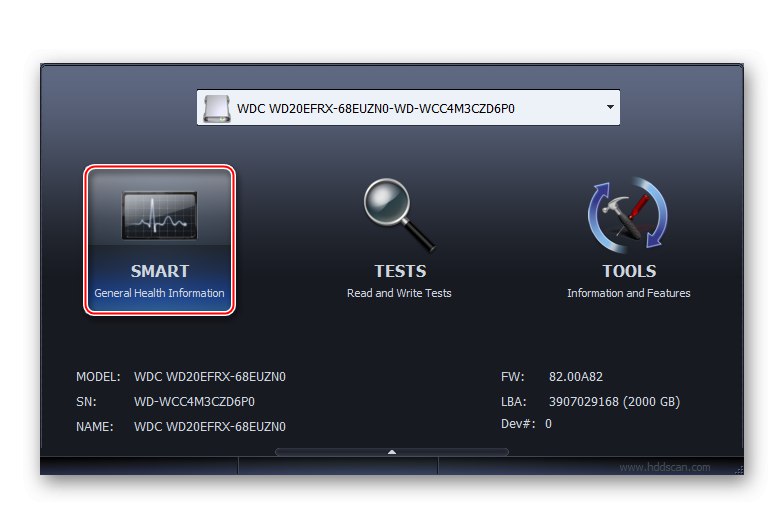
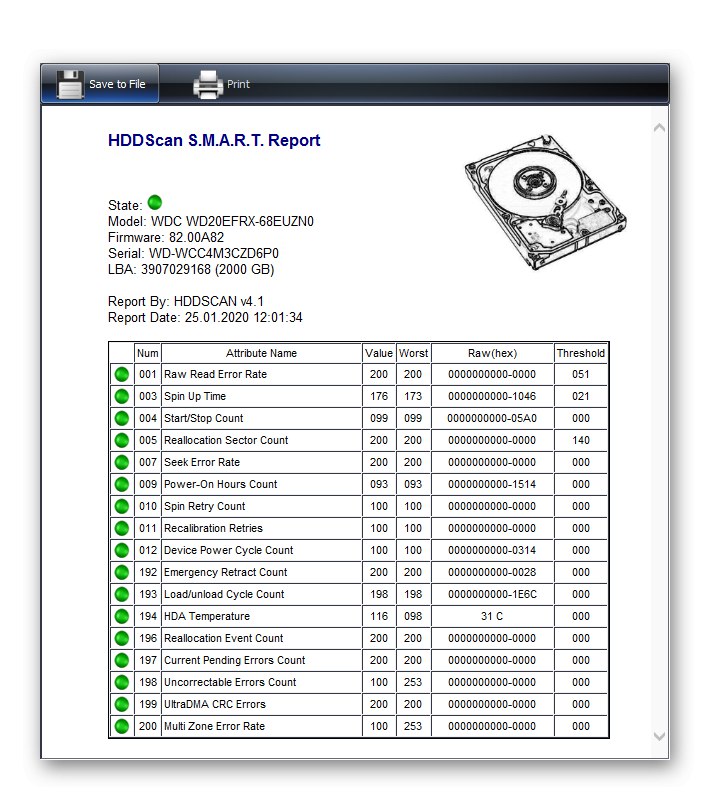
Както можете да видите, всичко е строго и точно: информация за диска, състоянието му под формата на цветна индикация и набор от атрибути.
Метод 5: Виктория
Стар, но многофункционален и работещ с различни видове дискове Виктория ще ни помогне при оценката, използвайки технологията S.M.A.R.T. За да направите това, отворете програмата и след това:
- Кликнете върху Monoku „S.M.A.R.T.“.
- Вземете данните за самодиагностика на избрания твърд диск.
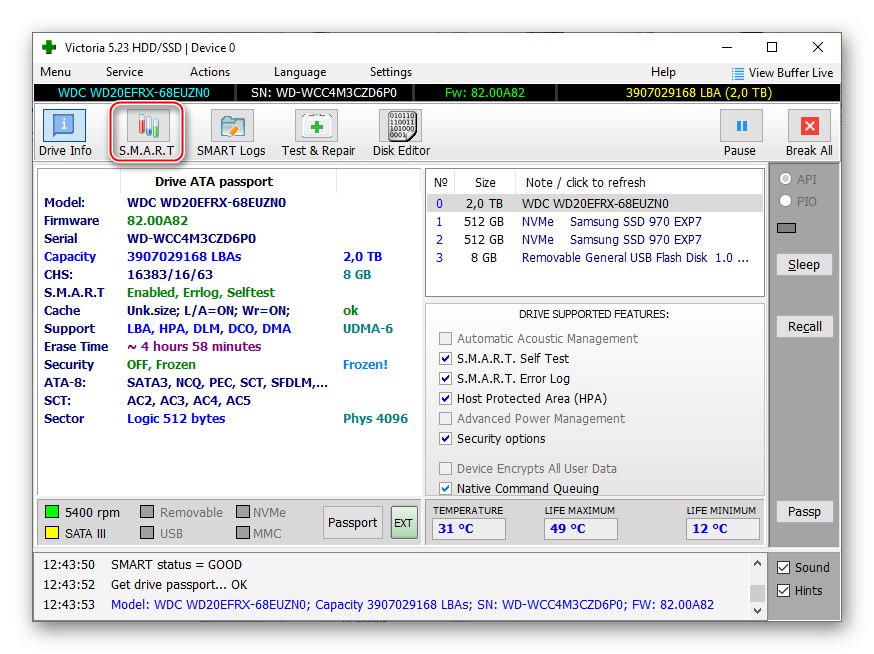
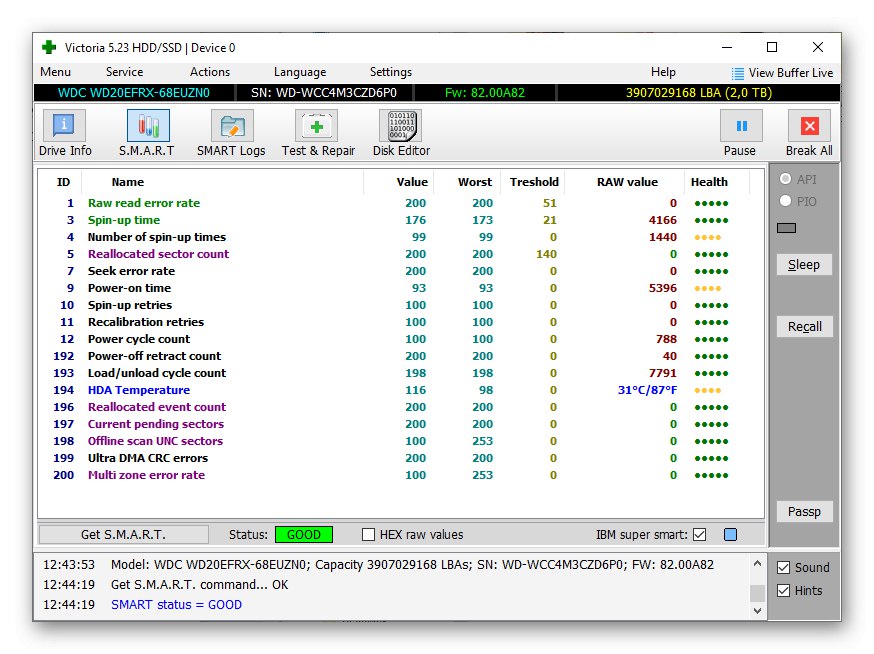
Трябва да се отбележи, че Виктория дава приблизително същия набор от атрибути, като същевременно присвоява определен статус на диска. Това, което го отличава от другите програми, е, че той оценява всеки отделен атрибут в петстепенна цветова скала.
Като част от представения материал разгледахме проверката на S.M.A.R.T. харддиск. За да го завършите, можете да използвате някоя от горните програми, след като сте получили информация с максимум три щраквания.